Преглед садржаја
Да бисте исечили или скратили клип, кликните на снимак који желите да исечете. Идите на таблу ефеката, потражите Цроп Еффецт и двапут кликните на њега да бисте га применили на свој клип. Коначно, идите на таблу са контролама ефеката, пронађите параметре ефекта исецања и подесите док не добијете жељени укус.
Исецање се врши са умом да би се створили специјални ефекти у причи. Исецање два дела снимка да бисте створили расположење из две различите сцене омогућиће вашој публици да разуме вашу причу и да ужива у њој у потпуности.
У исто време, ако постоји потреба да уклоните непотребне сметње са потребно је да ваш снимак тада користите ефекат исецања. Изрезивање је само трансформација оригиналног снимка по вашем жељеном укусу.
У овом чланку ћу вам показати како да исеците непотребне области из вашег снимка, што је најједноставније за исецање, дељење екрана са исецањем ефекат, исецање видеа за вертикални и квадратни приказ и на крају разлика између исецања и односа ширине и висине.
Како да исечете непотребне области из вашег снимка
Желим да верујем да сте већ отворили свој пројекат и да сте такође отворили своју секвенцу. Ако не, молим вас!
Хајде да се спремимо за почетак. Прво и најважније, морате да изаберете снимак који желите да изрежете непотребан део. Снимак бирате на временској линији.
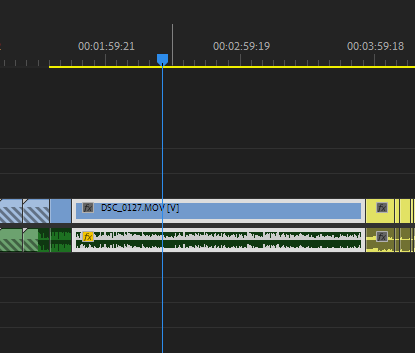
Затим пређите на Панел са ефектима иотворите Видео ефекти . У овом одељку отворите Трансформ , а затим прегледајте ову категорију где ћете пронаћи ефекат исецања.
Кликните и превуците ефекат исецања на снимак на временској линији или изаберите снимак и двапут кликните на ефекат исецања.

Па, зашто мислите да имамо претрагу трака на панелу ефеката? То је да би нам ствари биле лаке и једноставне. Дакле, извињавам се што вас водим кроз дуг процес, можете једноставно да потражите кључну реч усев и ето!
Не кривите ме још, само желим да знате где је Премиере Про категорисан ефекат усева. Сјајно је то знати.
Дакле, применили смо ефекат исецања на наш снимак. Сада морате да одете на Еффецт Цонтрол Панел . Пронађите Параметри ефекта исецања , а затим подесите исецање одоздо или са десне, горње и леве стране како год желите.
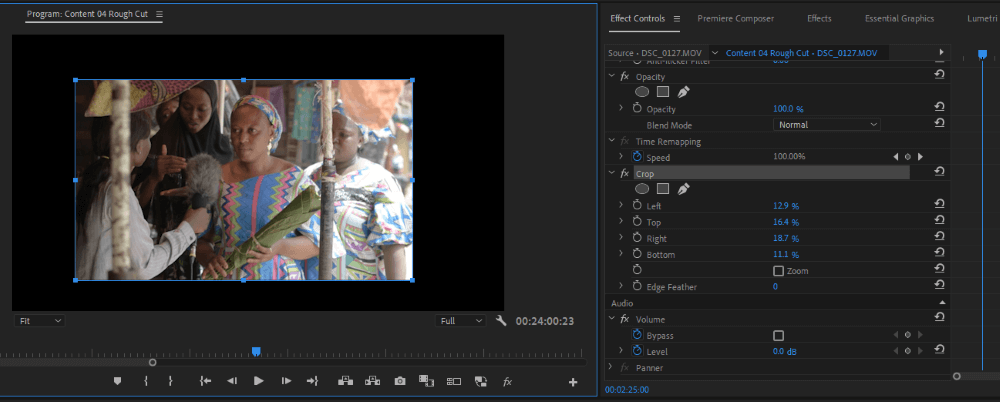
Најједноставнији начин да исеците видео у Премиере-у Про
Постоји толико начина да исечете видео у Премиере Про. Најједноставнији начин да исечете видео је да се уверите да кликнете на снимак који желите да изрежете, а затим одете на панел ефеката и потражите ефекат исецања. Коначно, двапут кликните на њега да бисте га применили на снимак.
Сада када је у питању подешавање ефекта обрезивања према вашем жељеном укусу, може бити заморно да стално прилагођавате параметре док не добити коначни укус. Замислите да ово радите са 100 клипова,стресно је!
Најбољи и препоручени начин је да кликнете на ефекат исецања у панелу за контролу ефеката. Затим идите на свој програмски панел. Видећете плави обрис дуж ивица клипа. Кликните и превуците их док не добијете оно што желите.

Имајте на уму да ако имате толико клипова на које желите да примените ефекат исецања, можете их све изабрати на временској линији, а затим отићи на панел ефеката и двапут кликните на ефекат исецања да бисте га применили на све своје клипове.
Такође, ако волите своје коначно исецање и желите да га примените на друге клипове баш онако како јесте, можете ићи на Таблу контрола ефеката , кликните десним тастером миша на Цроп ФКС и копирајте га и налепите на друге клипове на вашој временској линији.

Ако не знате како да залепите или се суочавате са проблемима са лепљењем, ту сам за вас. На временској линији кликните на клип на који желите да налепите. Затим притисните Цтрл + В на тастатури. Изволите.
Подела екрана са ефектом исецања у Премиере Про
Можете да изведете велику магију са ефектом исецања. Разговараћу о једном од њих – о раздвајању екрана.
Да бисте поделили екран, снимци ће бити постављени један преко другог у вашој временској линији, након што се изрежу, откриће се онај испод. Тада можете постићи све што желите са овим ефектом.
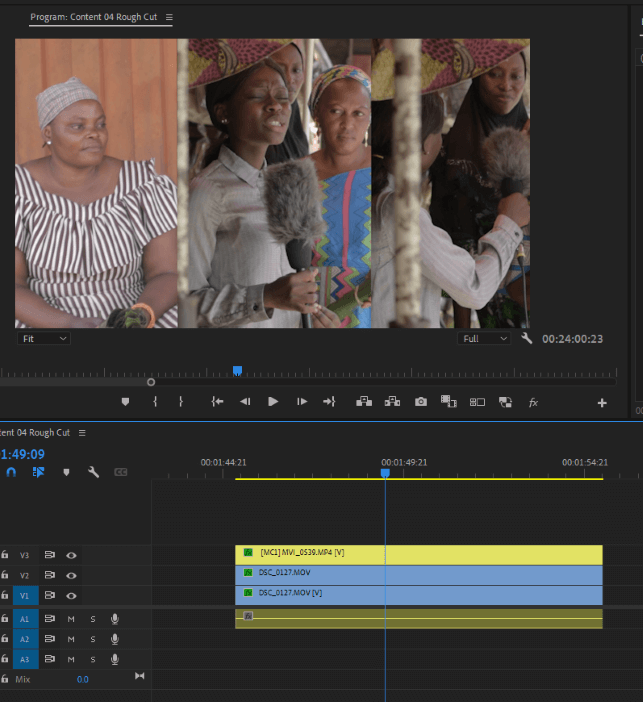
Опсецање на квадратни или вертикални приказ
Да бисте то заиста постигли, морате да промените величину оквира убило квадратну димензију (1080 к 1080) или вертикални приказ (1080 к 1920).
Опсецање у односу на однос
Исецање значи уклањање аспекта клипа који заправо не радите потреба. Или у креативне сврхе.
Однос ширине и висине је једноставно однос ширине вашег пројекта и његове висине. Када је у питању извоз, онда говоримо о пропорцији. Мада, однос ширине и висине ће променити величину и облик коначног пројекта.
Закључак
Уколико год желите да будете креативни, научите да не претерујете. Ако претерујете, губите квалитет клипова.
Сада када сте научили како да исечете своје снимке, желим да верујем да сада можете ефикасно да примените ефекат исецања на своје клипове.
Као што сам рекао, најбржи начин је да потражите ефекат исецања испод панела ефеката, а затим превуците свој ефекат исецања на клип и подесите параметре ефекта исецања док не добијете жељени укус.
Имате питање за мене, оставите га у пољу за коментаре и одмах ћу одговорити на њега.

